![]() Layer hinzufügen
Layer hinzufügen
Mit der Funktion Layer hinzufügen können Layer wieder zum Kartenfenster hinzugefügt werden (die gegebenenfalls zuvor mit der Funktion Layer entfernen aus dem Kartenfenster entfernt wurden).
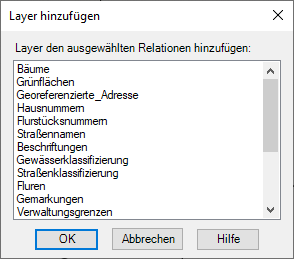
Hinweis |
•Die Schaltfläche Layer hinzufügen wird aktiviert, sobald ein aktives Kartenfenster vorhanden ist. Die Layer werden dem aktiven Kartenfenster hinzugefügt. Bevor Sie auf die Schaltfläche Layer hinzufügen klicken, müssen Sie das gewünschte Kartenfenster aktivieren (in den Vordergrund bringen), indem Sie in der Layerkontrolle auf den Kartentitel klicken oder das Kartenfenster anklicken. |
Um einen/mehrere Layer zu einem Kartenfenster hinzuzufügen:
1.Aktivieren Sie im Explorer die Schaltfläche Layer hinzufügen ![]() .
.
2.Der Dialog Layer hinzufügen erscheint und zeigt eine Liste aller verfügbaren Relationen an.
3.Selektieren Sie den/die Layer, die Sie zum Kartenfenster hinzufügen möchten.
(Um einen zusammenhängenden Abschnitt mehrerer Layer hinzuzufügen, halten Sie während der Auswahl die <UMSCH>-Taste gedrückt. Um mehrere nicht zusammenhängende Layer hinzuzufügen, halten Sie während der Auswahl die <STRG>-Taste gedrückt.)
4.Nach der Bestätigung mit OK werden die ausgewählten Layer dem aktiven Kartenfenster hinzugefügt und in der Layerkontrolle angezeigt.
5.Wenn Sie Layer-Einstellungen (z.B. Sichtbarkeit, Selektierbarkeit, Anzeigeoptionen, Beschriftungsoptionen) aus anderen geöffneten Kartenfenstern kopieren wollen, ziehen Sie den/die entsprechenden Layer in der Layerkontrolle vom Quellkartenfenster einfach in das Zielkartenfenster. Am Mauszeiger erscheint dabei ein kleines „+“-Zeichen.
![]() Layer entfernen
Layer entfernen
Entfernt einen oder mehrere Layer aus dem Kartenfenster.
Um einen/mehrere Layer aus einem Kartenfenster zu entfernen:
1.Selektieren Sie im Explorer den/die Layer, die Sie aus dem Kartenfenster entfernen möchten.
(Um eine zusammenhängende Liste mehrerer Layer zu selektieren, halten Sie die <UMSCH>-Taste gedrückt. Mit gedrückter <STRG>-Taste können Sie mehrere nicht zusammenhängende Layer selektieren.)
2.Aktivieren Sie die Schaltfläche Entfernen ![]() .
.
3.Wenn Sie in den Optionen der Layerkontrolle die Option Entfernen von Layern bestätigen aktiviert haben, erscheint ein Bestätigungsdialog. Ist diese Option nicht aktiviert, wird der Layer ohne Nachfrage aus dem Kartenfenster entfernt.
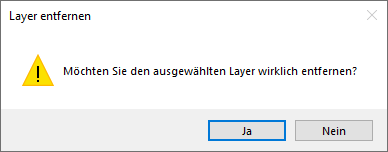
Hinweis |
•Der kosmetische Layer kann nicht entfernt werden. Darüber hinaus muss mindestens ein Kartenlayer vorhanden sein. Wenn Sie alle Layer gleichzeitig selektieren, ist die Schaltfläche "Entfernen" nicht verfügbar. |